Τα εργαλεία μεγέθυνσης εικόνων που βασίζονται στην τεχνητή νοημοσύνη χρησιμοποιούνται στην επεξεργασία εικόνων και στις εμφανίσεις στα μέσα κοινωνικής δικτύωσης, όπου η ποιότητα των εικόνων και των φωτογραφιών έχει μεγάλη σημασία. Τα προγράμματα αυτά υπόσχονται να μετατρέψουν ακόμη και εικόνες χαμηλής ανάλυσης σε γραφικά με ευκρίνεια ξυραφιού. Σε αυτόν τον οδηγό, θα σας παρουσιάσω τα διάφορα εργαλεία και θα σας δώσω έναν βήμα προς βήμα οδηγό για το πώς να τα χρησιμοποιείτε αποτελεσματικά. Συγκεκριμένα, θα εξετάσουμε τα ON1 Resize AI, imglarger, imgupscaler, letsenhance, unlimited.waifu2x.net και photoaid. Ας μάθουμε ποια από αυτές τις εφαρμογές είναι η καλύτερη για τις ανάγκες σας.
Βασικά ευρήματα
- Το ON1 Resize AI παρουσιάζει μεγάλα πλεονεκτήματα στη βελτιστοποίηση προσώπων, αλλά έχει αδυναμίες με εικόνες πολύ χαμηλής ανάλυσης.
- Εργαλεία όπως το imglarger και το letsenhance προσφέρουν εκπληκτικά καλά αποτελέσματα, ακόμη και με τις δωρεάν εκδόσεις, και μπορούν να αποτελέσουν μια πραγματική εναλλακτική λύση στις επί πληρωμή εφαρμογές.
- Обиздлú ότι η βέλτιστη ποιότητα εικόνας εξαρτάται συχνά από την αρχική ανάλυση της εικόνας.
Οδηγίες βήμα προς βήμα
1. Εγκατάσταση της εφαρμογής ON1 Resize AI
Ανοίξτε το ON1 Resize AI στην τελευταία έκδοση (2023.5). Όταν το ανοίγετε για πρώτη φορά, η διεπαφή χρήστη φαίνεται απλή και απλή. Εδώ κάνετε κλικ στο "Άνοιγμα φωτογραφίας" ή φορτώνετε μια φωτογραφία δείγματος για να δείτε πόσο καλά λειτουργεί το πρόγραμμα.
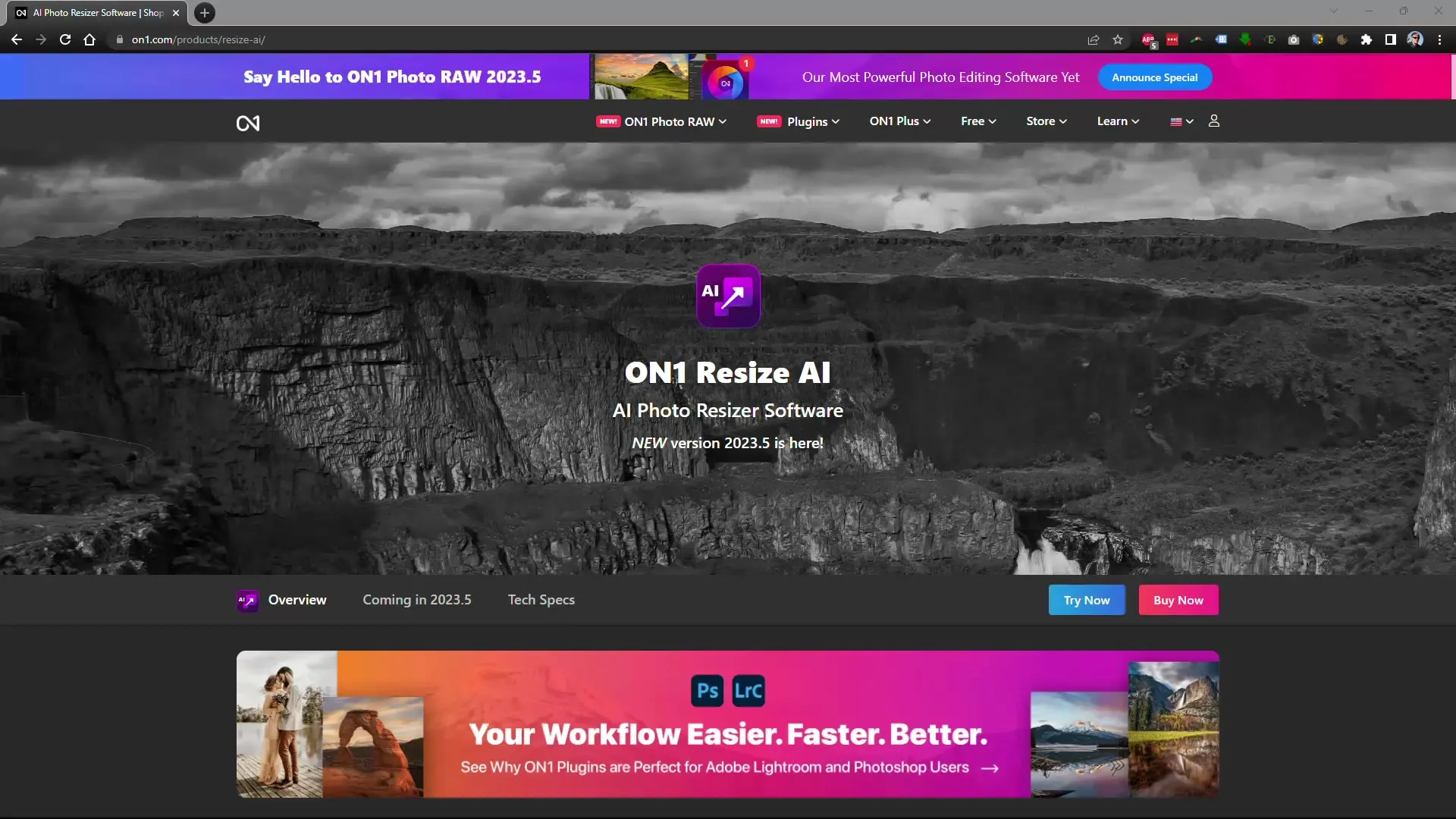
2. Αλλαγή μεγέθους εικόνας
Επιλέξτε μια εικόνα με χαμηλή ανάλυση (π.χ. 720 x 480) και μεταβείτε στο στοιχείο μενού "Μέγεθος εικόνας". Εισάγετε ένα επιθυμητό νέο μέγεθος, π.χ. 4000 pixels.
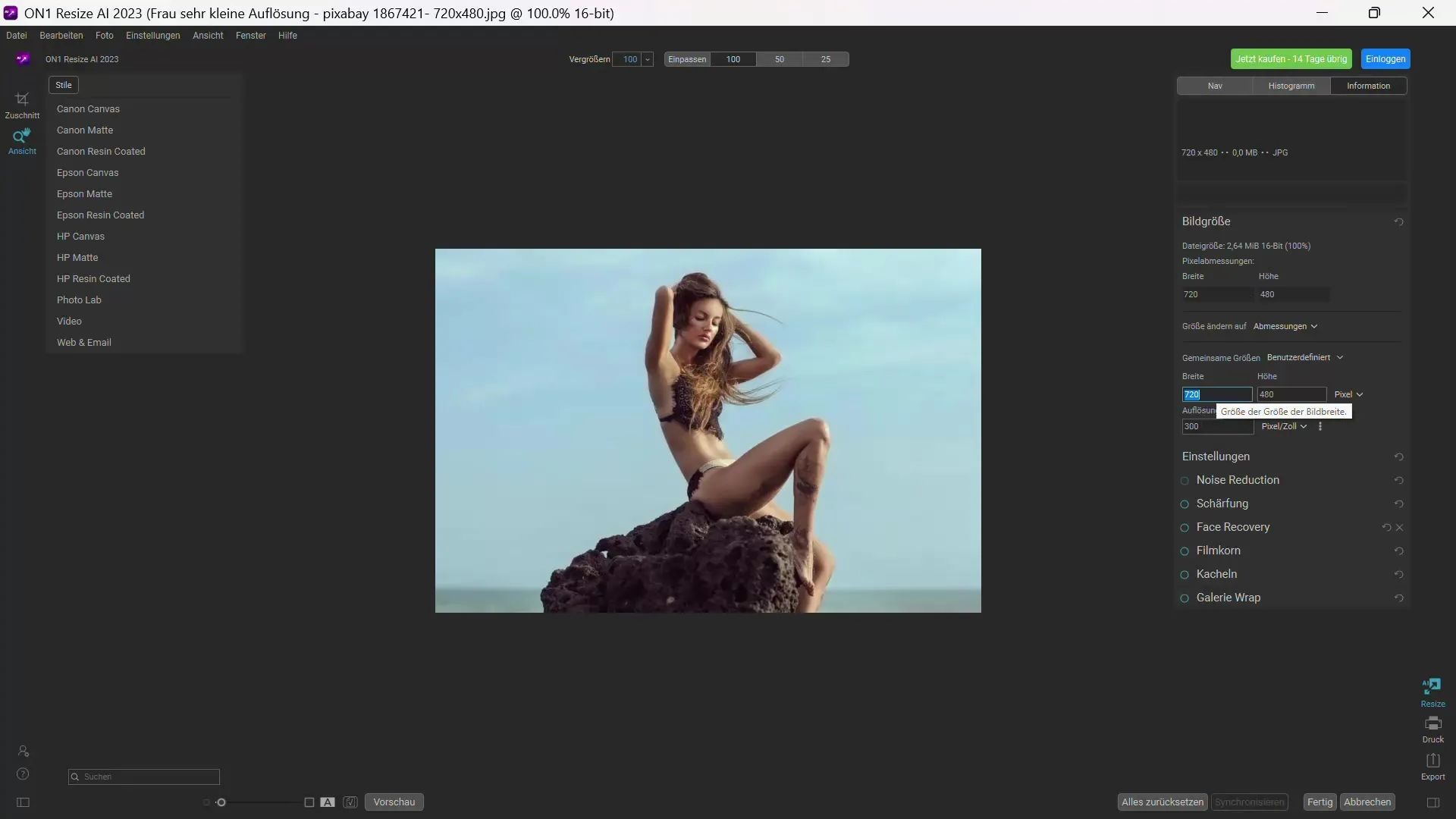
3. Σύγκριση πριν και μετά
Ενεργοποιήστε τη λειτουργία σύγκρισης πριν και μετά για να δείτε αμέσως τις αλλαγές. Μπορείτε επίσης να κάνετε ζουμ στο 100 % για να κρίνετε ακριβώς την ευκρίνεια της εικόνας.
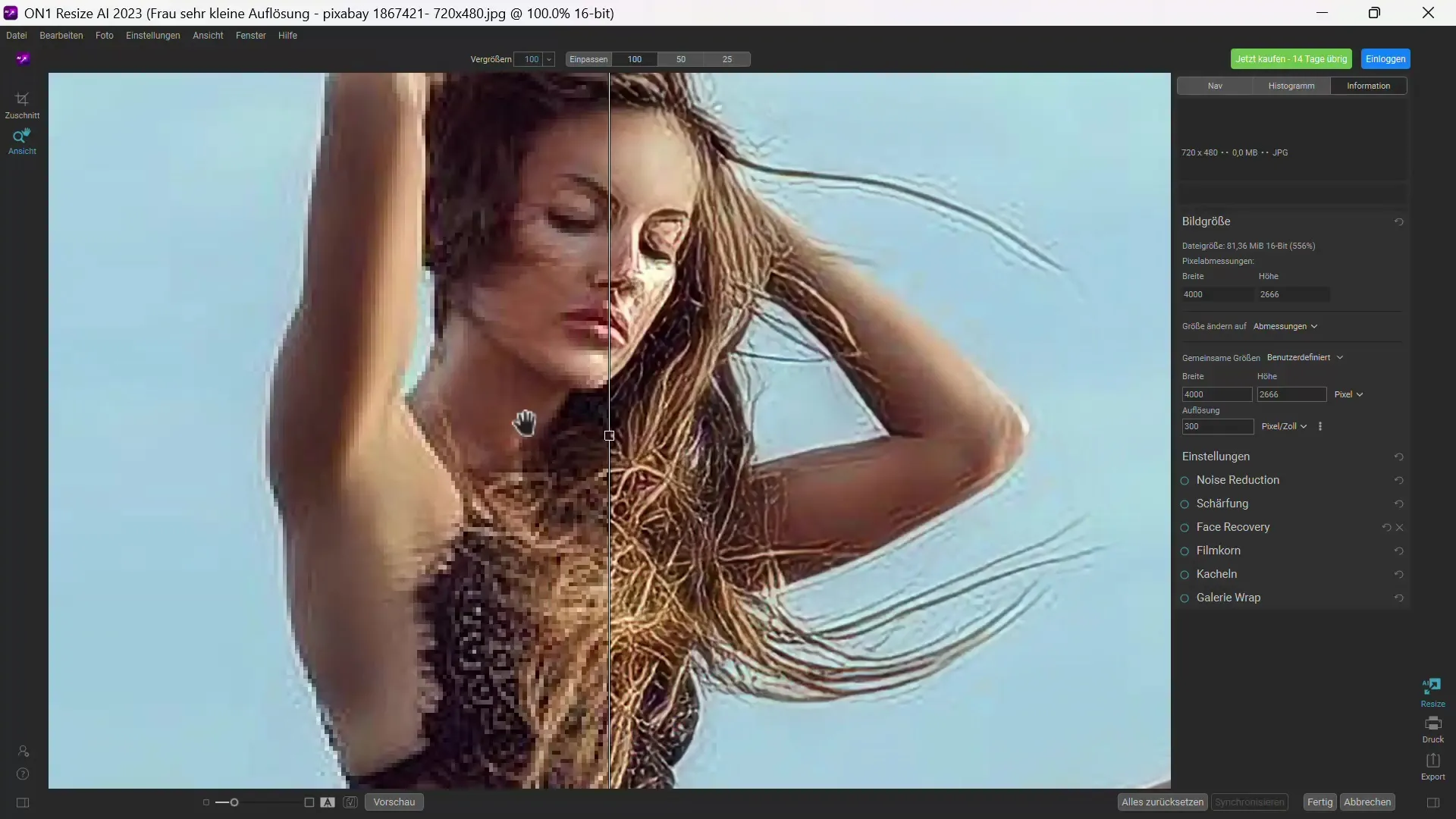
4. Ορισμός βελτιστοποίησης προσώπου
Ενεργοποιήστε τη βελτιστοποίηση προσώπου και επιβεβαιώστε την επιλογή. Αυτό βελτιώνει σημαντικά τις λεπτομέρειες στο πρόσωπο, αλλά σημειώστε ότι η συνολική ποιότητα της εικόνας ποικίλλει. Επομένως, να είστε προετοιμασμένοι να κάνετε κάποιες προσαρμογές.
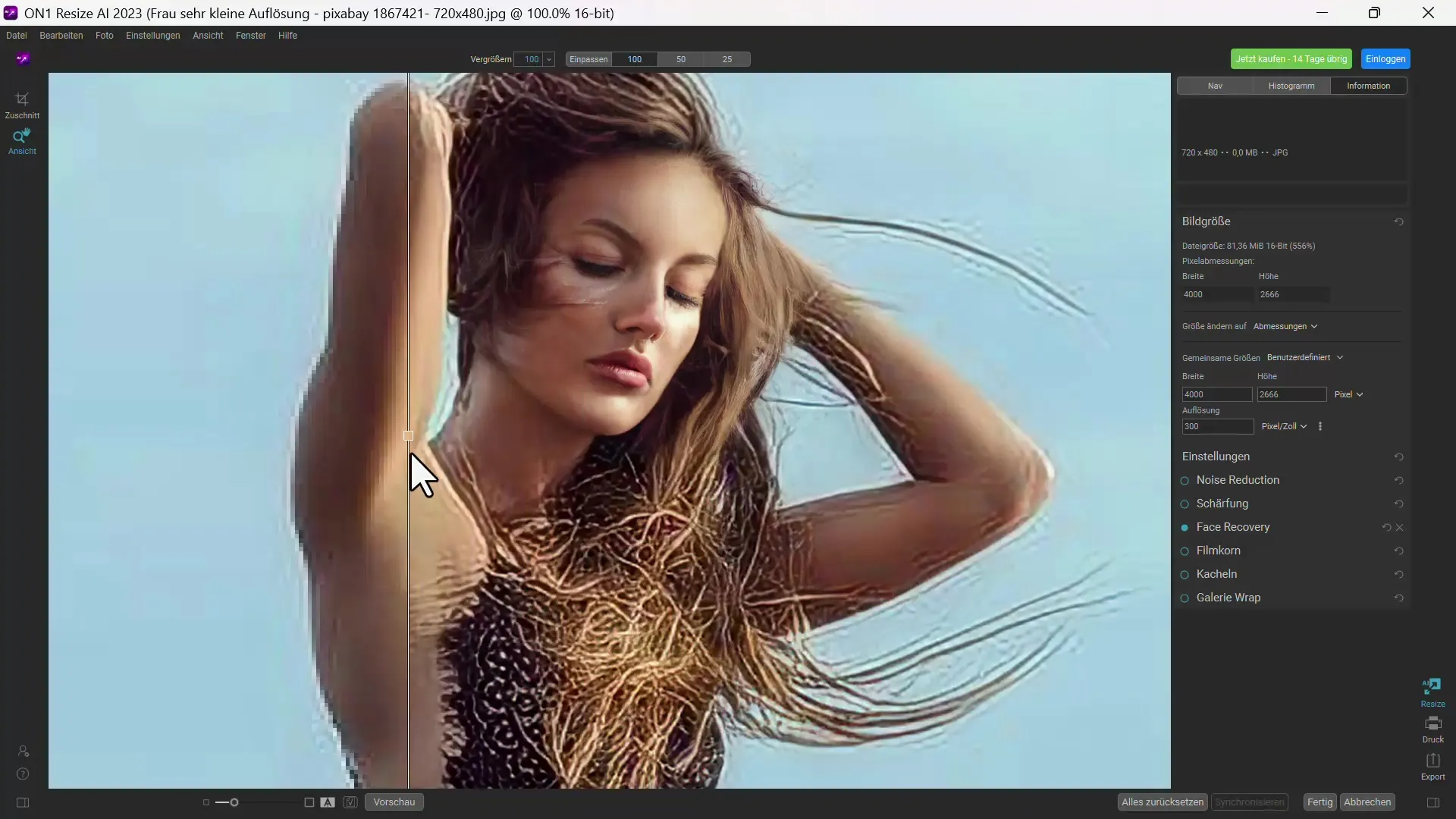
5. Μείωση θορύβου και όξυνση
Αφού είστε ικανοποιημένοι με τη βελτιστοποίηση προσώπου, μπορείτε να ενεργοποιήσετε τη μείωση θορύβου. Προσαρμόστε τις ρυθμίσεις για να επιτύχετε το καλύτερο αποτέλεσμα χωρίς η εικόνα να φαίνεται πολύ μαλακή. Στη συνέχεια, ελέγξτε την ευκρίνεια και προσπαθήστε να την αυξήσετε, εάν είναι απαραίτητο.
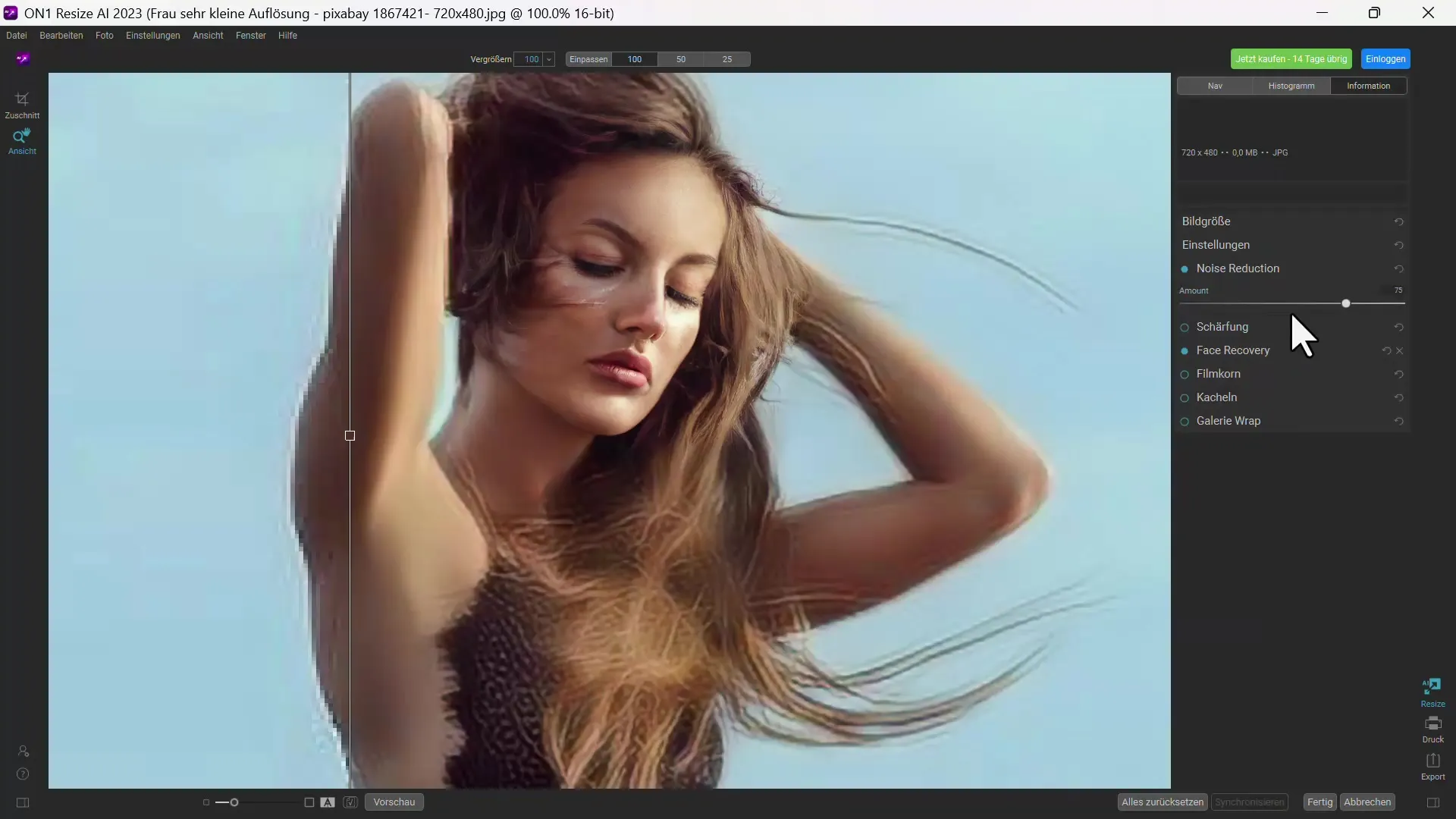
6. Σύγκριση με εικόνες υψηλότερης ανάλυσης
Φορτώστε μια εικόνα με υψηλότερη ανάλυση (π.χ. 1280 pixels πλάτος) και μεγεθύνετέ την ξανά σε 4000 pixels. Θα παρατηρήσετε ότι το πρόγραμμα επιτυγχάνει σημαντικά καλύτερα αποτελέσματα εδώ.
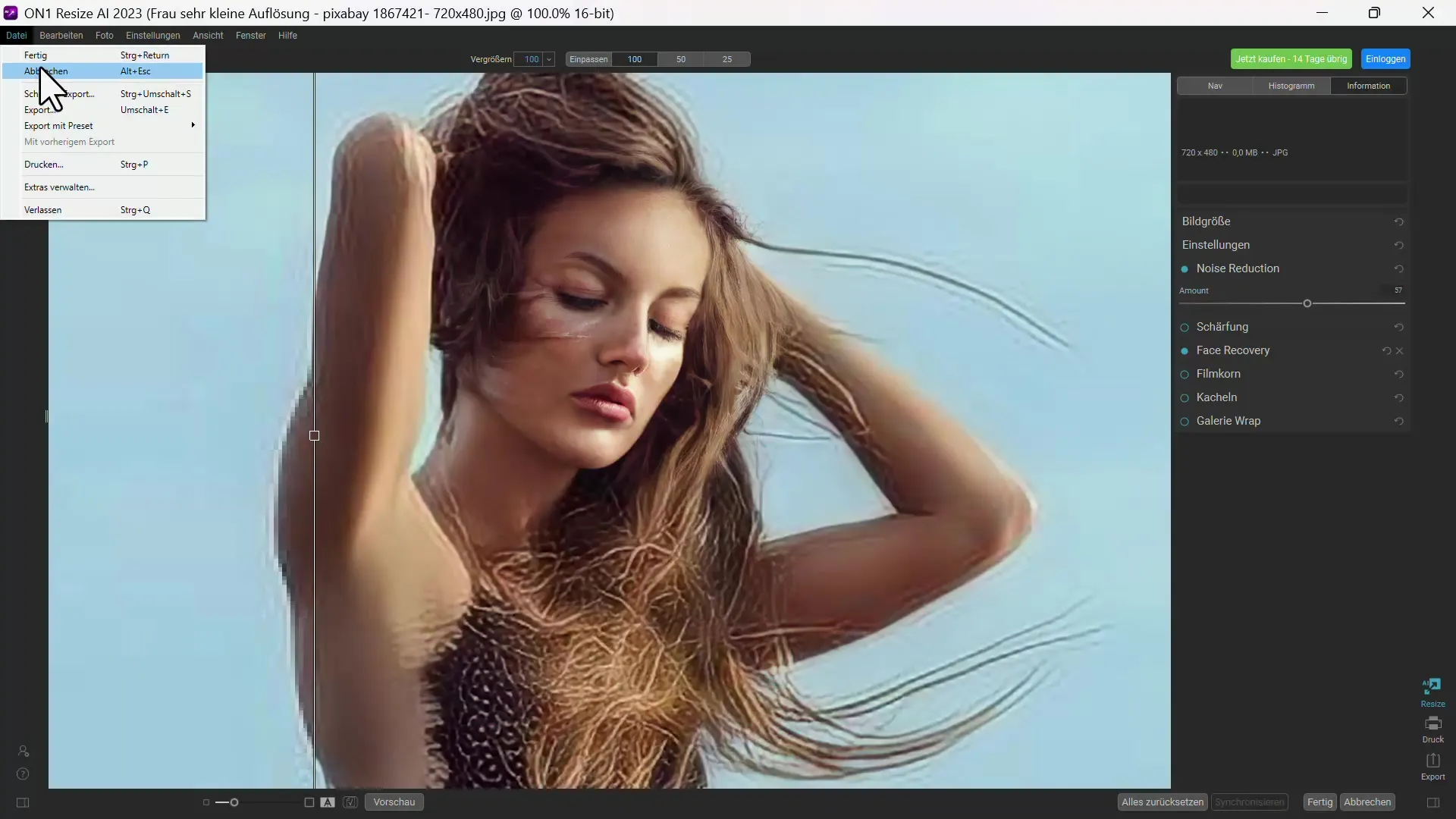
7. Χρήση άλλων εργαλείων
Δοκιμάστε άλλα εργαλεία, όπως το imglarger, φορτώνοντας τις εικόνες σας και προσαρμόζοντας τις ρυθμίσεις μεγέθυνσης. Αυτός ο ιστότοπος έχει φιλικό προς το χρήστη περιβάλλον εργασίας και προσφέρει γρήγορα αποτελέσματα.
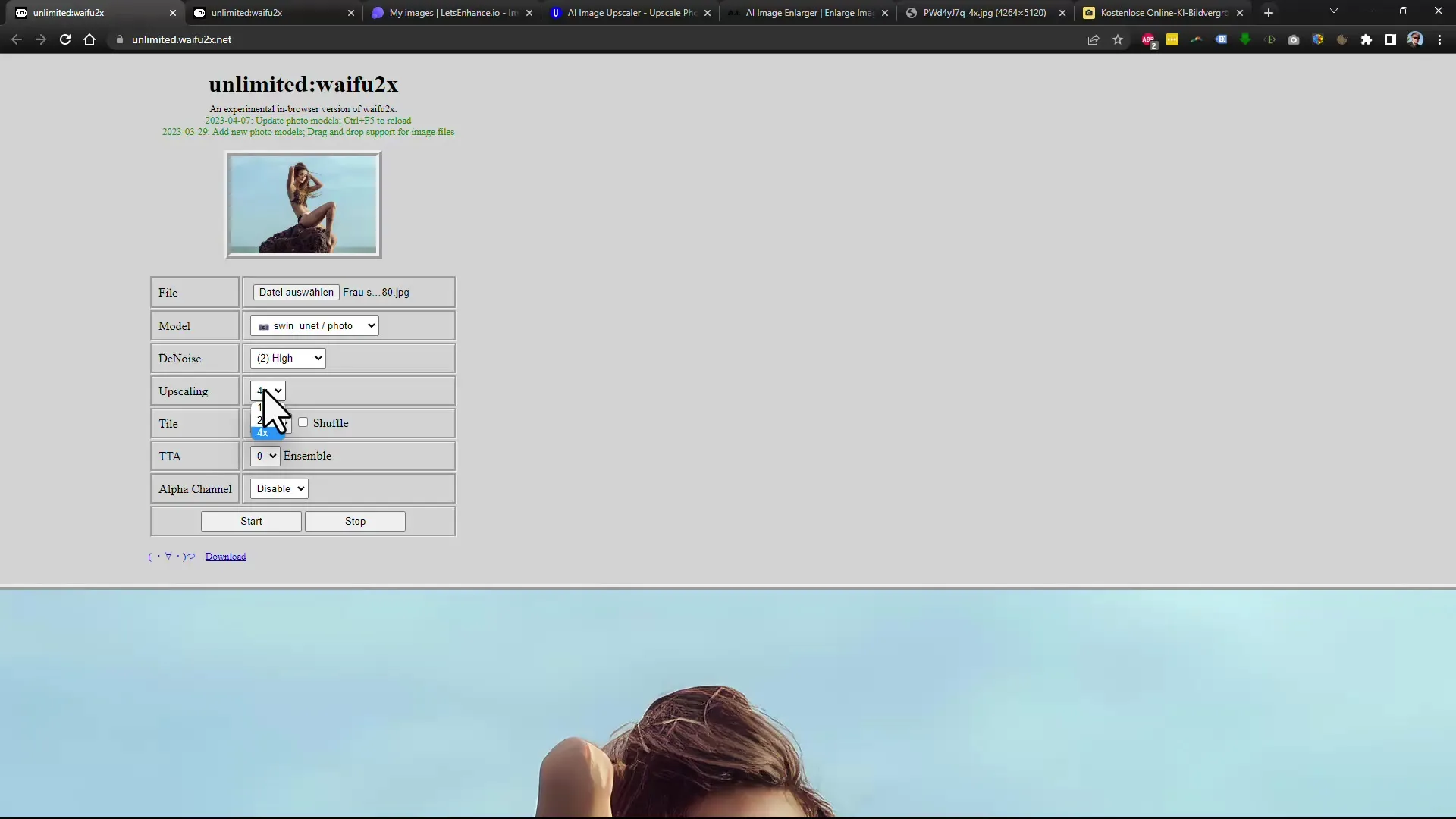
8. Δοκιμάστε άλλες επιλογές
Ελέγξτε επίσης τα letsenhance και imgupscaler. Αυτά τα εργαλεία προσφέρουν συχνά καλύτερα αποτελέσματα για τη βελτιστοποίηση των μαλλιών και των ματιών. Πειραματιστείτε με τις ρυθμίσεις και δώστε προσοχή στην ποιότητα των αποτελεσμάτων, ακόμη και με τις δωρεάν εφαρμογές.
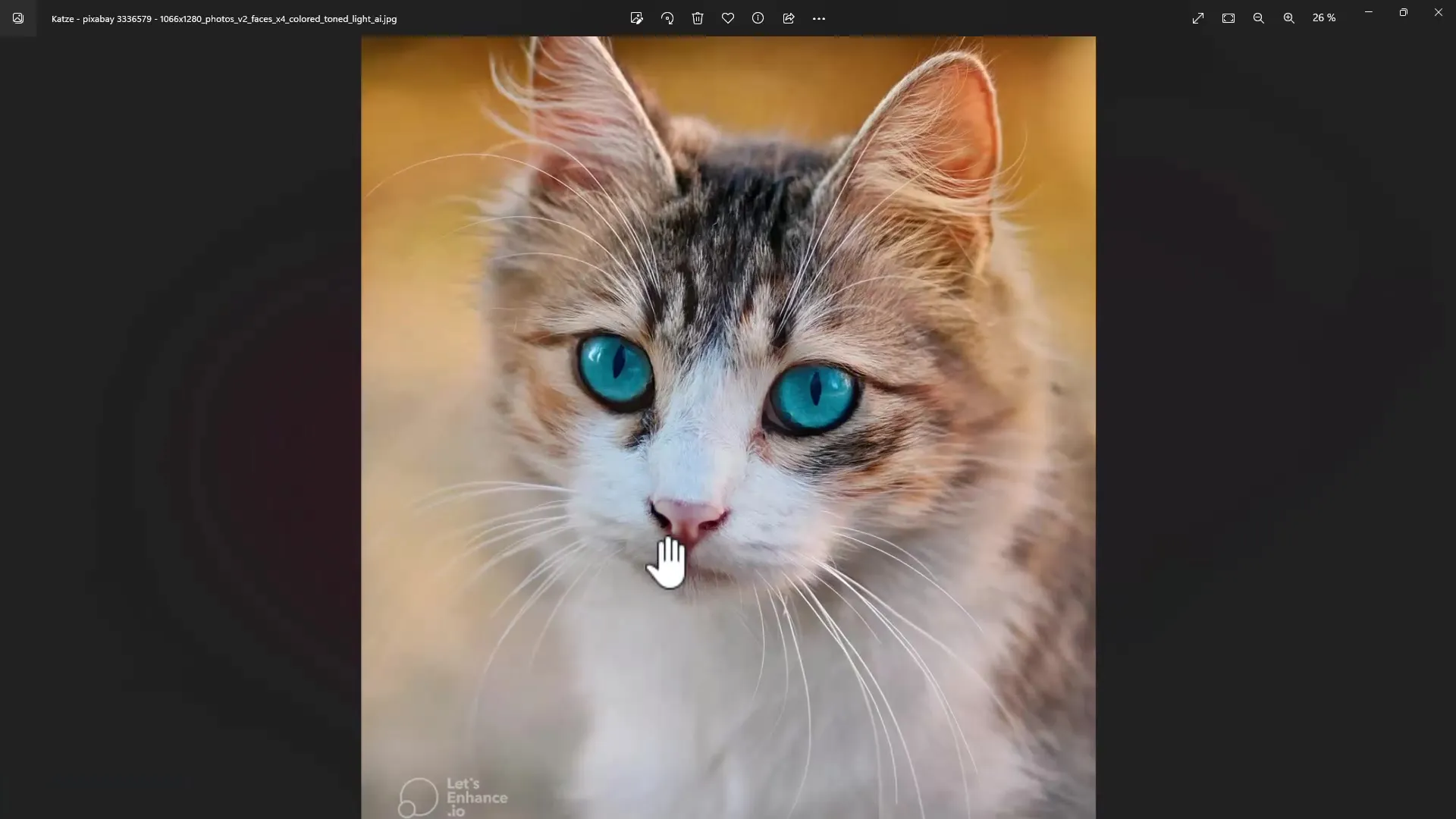
9. Σύγκριση των αποτελεσμάτων
Συγκρίνετε τα αποτελέσματα των διαφόρων εργαλείων. Μερικές φορές ένα δωρεάν εργαλείο αποδίδει καλύτερα από ένα επί πληρωμή εργαλείο - ειδικά όταν πρόκειται για τη λεπτότητα και την ευκρίνεια των λεπτομερειών.
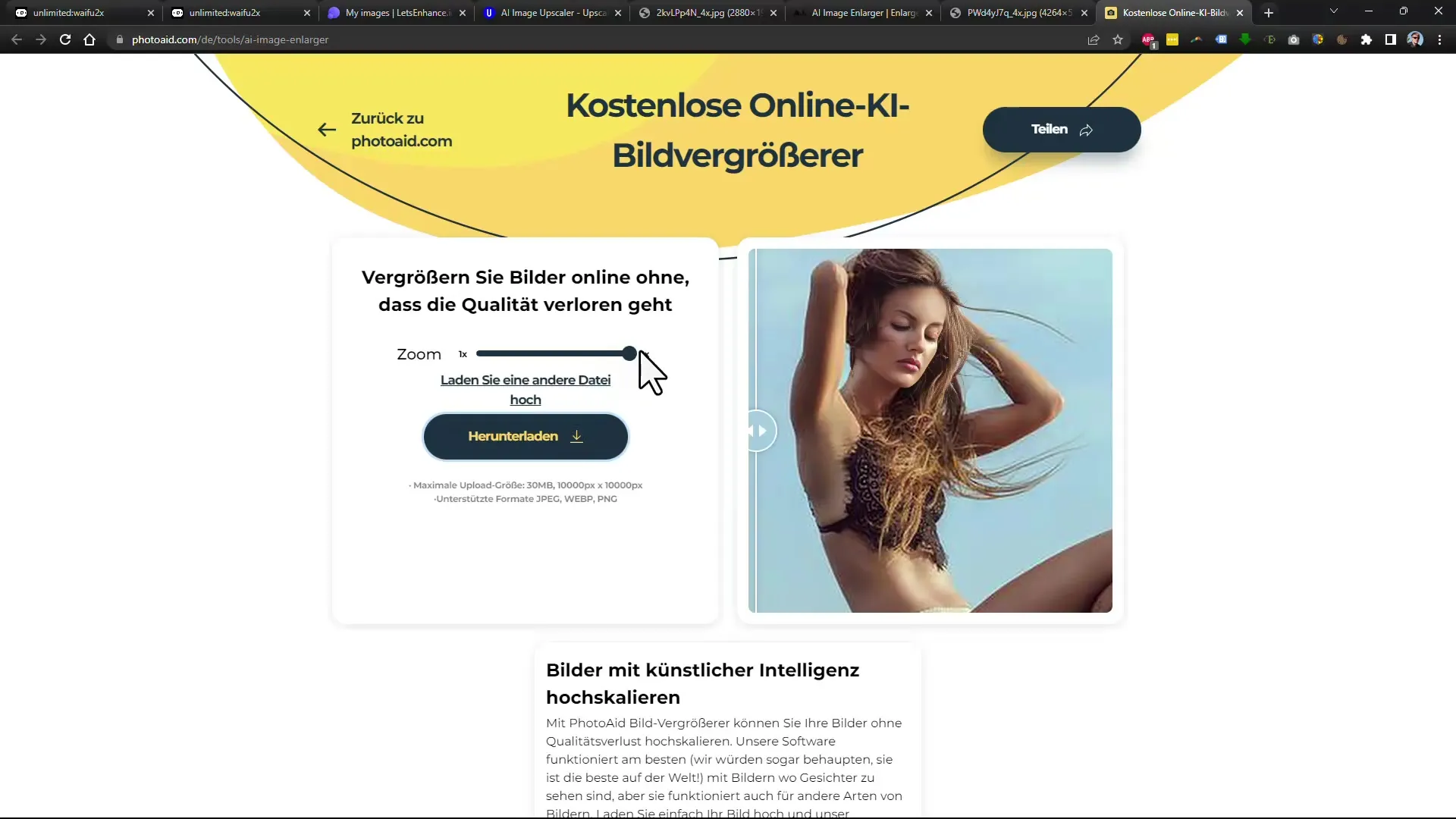
10. Οριστικοποίηση και αποθήκευση
Συνοψίστε όλες τις προσαρμογές και κάντε κλικ στην επιλογή "Αποθήκευση". Επιλέξτε την επιθυμητή μορφή (π.χ. JPG) και ρυθμίστε το ποσοστό συμπίεσης για να βελτιστοποιήσετε το μέγεθος του αρχείου για τις ανάγκες σας.
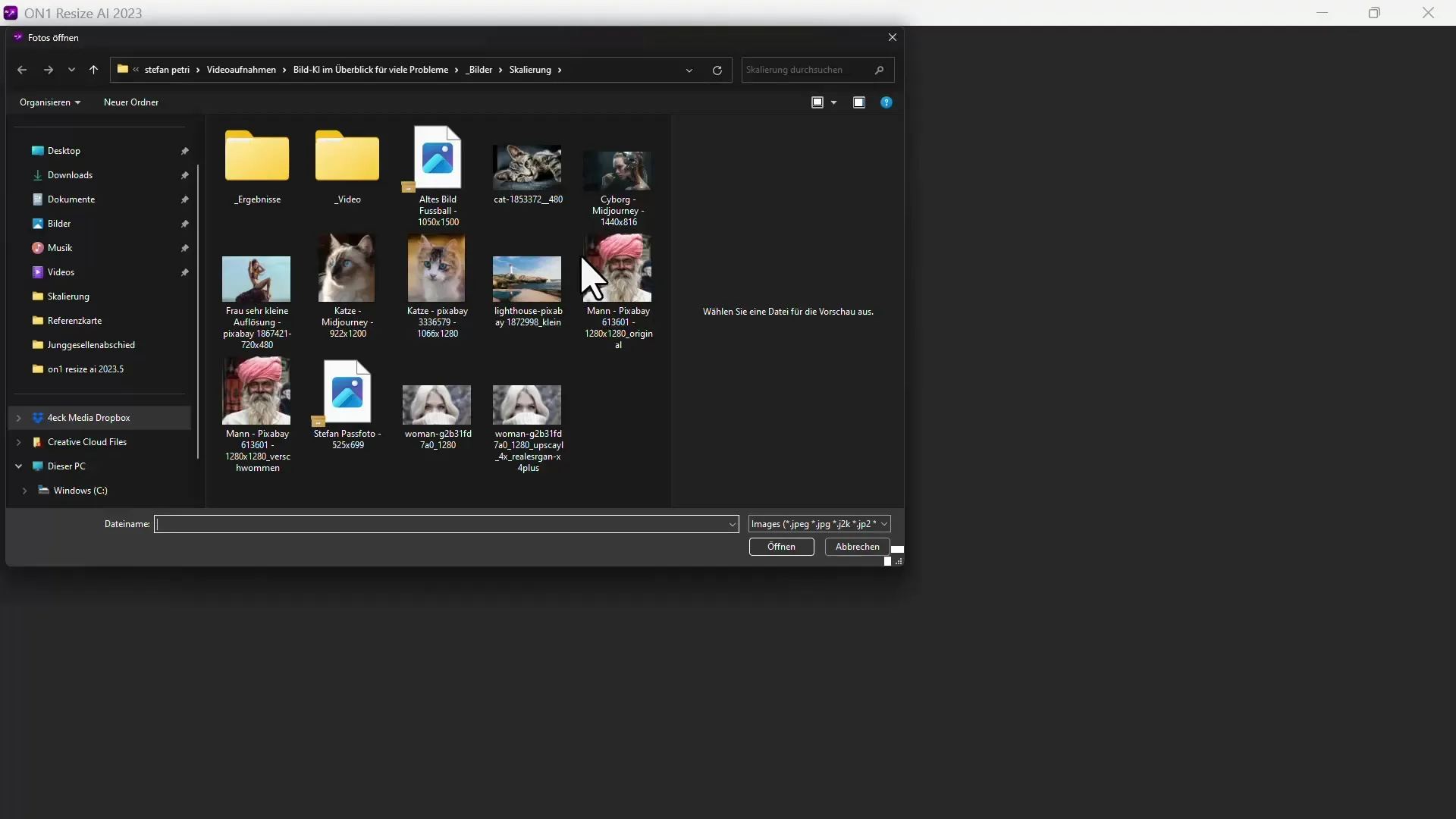
Περίληψη
Σε αυτόν τον οδηγό, μάθατε πώς να μεγεθύνετε αποτελεσματικά εικόνες χρησιμοποιώντας διάφορα εργαλεία AI. Η σωστή χρήση αυτών των προγραμμάτων εξαρτάται σε μεγάλο βαθμό από την ποιότητα της αρχικής εικόνας. Χρησιμοποιήστε τα βήματα που περιγράφηκαν για να αξιολογήσετε σωστά τα δυνατά και αδύνατα σημεία κάθε εργαλείου.
Συχνές ερωτήσεις
Τι είναι το ON1 Resize AI;Το ON1 Resize AI είναι ένα εργαλείο που υποστηρίζεται από το AI και μπορεί να μεγεθύνει και να βελτιστοποιήσει εικόνες, ιδίως πρόσωπα.
Πώς λειτουργεί η βελτιστοποίηση προσώπου;Η βελτιστοποίηση προσώπου βελτιώνει τις λεπτομέρειες των προσώπων σε εικόνες, αλλά μπορεί να είναι πιο αδύναμη σε άλλες περιοχές της εικόνας.
Ποια είναι τα καλύτερα δωρεάν εργαλεία;Σε δοκιμές, εργαλεία όπως το imglarger και το letsenhance έχουν δώσει σημαντικά αποτελέσματα, συχνά ανταγωνιζόμενα προγράμματα επί πληρωμή.
Γιατί είναι σημαντική η ανάλυση εξόδου;μια υψηλότερη ανάλυση εξόδου οδηγεί συνήθως σε καλύτερα αποτελέσματα στη μεγέθυνση εικόνας με τεχνητή νοημοσύνη, ενώ εικόνες πολύ χαμηλής ανάλυσης παράγουν φτωχότερα αποτελέσματα.
Μπορώ να συνδυάσω διάφορα εργαλεία;Ναι, μπορείτε να δοκιμάσετε διάφορα εργαλεία και να τα συνδυάσετε για να επιτύχετε τα καλύτερα αποτελέσματα για τη συγκεκριμένη εικόνα σας.


